e-Pomoc techniczna
Rachmistrz nexo – Jak zdefiniować podstawowe słowniki?
Program: InsERT nexo, Rachmistrz nexo
Kategoria: Konfiguracja
Słowniki programu księgowego Rachmistrz nexo dostępne są w Konfiguracji. Odpowiednie zdefiniowanie danych słownikowych w znacznym stopniu ułatwi dopisywanie nowych kartotek i dokumentów. Nowe pozycje do słowników można dodawać w dowolnym momencie pracy z programem.
Uwaga! Modyfikacja (a w szczególności usuwanie) pozycji słownikowych użytych w wystawionych dokumentach jest w większości przypadków zablokowana, dlatego należy starannie przemyśleć zawartość słowników.
Oto lista podstawowych słowników wraz z informacją o tym, co można w nich zdefiniować:
- Rejestry VAT – umożliwia zdefiniowanie dodatkowych rejestrów VAT sprzedaży i zakupu; domyślnie są zdefiniowane trzy rejestry. Aby otworzyć ten słownik, należy w lewym, górnym rogu, w wyszukiwarce programu wpisać Rejestry VAT, wybrać wyszukany moduł i kliknąć Dodaj, w przypadku gdy potrzebny jest dodatkowy rejestr lub Popraw, w celu edycji istniejącego.
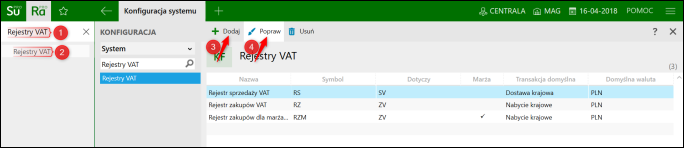
- Stawki VAT – pozwala wprowadzić dodatkowe stawki VAT; obecnie obowiązujące stawki są zdefiniowane domyślnie. Aby otworzyć ten słownik, należy w lewym, górnym rogu, w wyszukiwarce programu wpisać Stawki VAT, wybrać wyszukany moduł i kliknąć Dodaj, w przypadku gdy potrzebna jest dodatkowa stawka VAT lub Popraw, w celu edycji istniejącej.
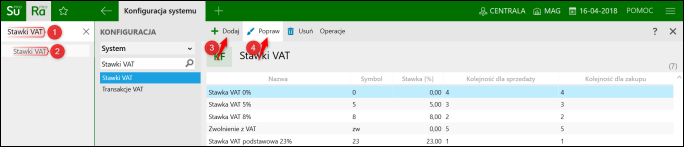
- Stawki ryczałtu – umożliwia zdefiniowanie dodatkowych stawek ryczałtu (w przypadku przychodu ewidencjonowanego); obecnie obowiązujące stawki są zdefiniowane domyślnie. Aby otworzyć ten słownik, należy w lewym, górnym rogu, w wyszukiwarce programu wpisać Stawki ryczałtu, wybrać wyszukany moduł i kliknąć Dodaj, w przypadku gdy potrzebna jest dodatkowa stawka ryczałtu lub Popraw, w celu edycji istniejącej.
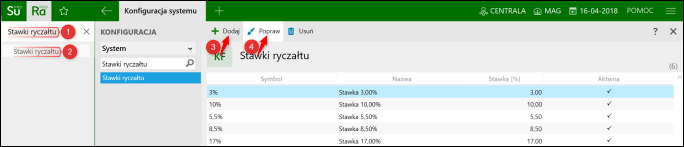
- Opisy operacji gospodarczych – umożliwia dodanie opisów wykorzystywanych przy wprowadzaniu zapisów księgowych, zapisów VAT i do opisywania dokumentów do dekretacji. Aby otworzyć ten słownik, należy w lewym, górnym rogu, w wyszukiwarce programu wpisać Opisy operacji gospodarczych, wybrać wyszukany moduł i kliknąć Dodaj, w przypadku gdy potrzebny jest dodatkowy opis lub Popraw, w celu edycji istniejącego.
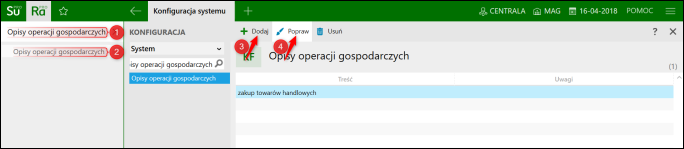
- Kasy i stanowiska – dodatkowe kasy i ich stanowiska, na których ewidencjonowane mogą być operacje kasowe. Podział na kasy oraz stanowiska kasowe ma znaczący wpływ przy tworzeniu raportów kasowych, gdyż raport jest tworzony jeden dla kasy i obejmuje operacje ze wszystkich stanowisk kasowych przynależących do danej kasy. Stan początkowy środków na danym stanowisku kasowym należy wprowadzić poprzez dodanie kasowego dokumentu inwentaryzacyjnego. Można to uczynić między innymi w module Operacje kasowe. Aby otworzyć ten słownik, należy w lewym, górnym rogu, w wyszukiwarce programu wpisać Kasy i stanowiska, wybrać wyszukany moduł i kliknąć Dodaj, w przypadku gdy potrzebna jest dodatkowa kasa/stanowisko kasowe lub Popraw, w celu edycji istniejącej.
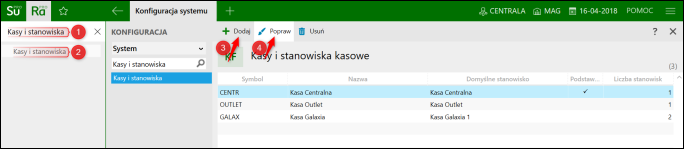
- Użytkownicy – zawiera listę użytkowników programu wraz z ich ustawieniami domyślnej kasy, uprawnieniami i hasłami. Aby otworzyć ten słownik, należy w lewym, górnym rogu, w wyszukiwarce programu wpisać Użytkownicy, wybrać wyszukany moduł i kliknąć Dodaj, w przypadku gdy potrzebny jest dodatkowy użytkownik lub Popraw, w celu edycji istniejącego.
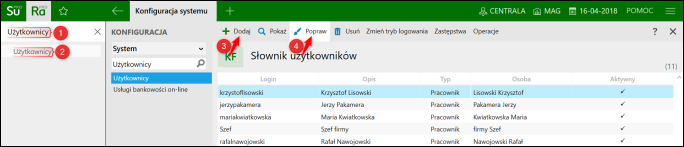
- Proporcja bazowa – zawiera definicję współczynników obowiązkowego obniżenia podatku naliczonego VAT w danych latach, jeżeli podatnik stosował, bądź będzie stosował sprzedaż opodatkowaną i zwolnioną. Aby otworzyć ten słownik, należy w lewym, górnym rogu, w wyszukiwarce programu wpisać Proporcja bazowa, wybrać wyszukany moduł i kliknąć Dodaj, w przypadku gdy proporcja bazowa potrzebna jest na kolejny rok lub Popraw, w celu edycji istniejącej.
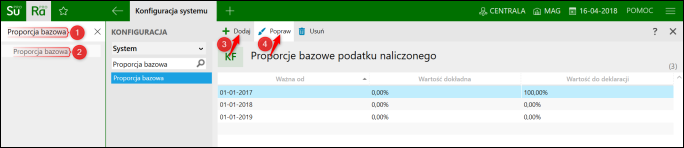
- Preproporcje VAT – Wprowadzony został obowiązek stosowania preproporcji VAT (prewspółczynnika) przy odliczaniu podatku naliczonego od zakupów wykorzystywanych zarówno do działalności gospodarczej, jak i do celów innych niż działalność gospodarcza. Dotyczy ona tych podatników, którzy dokonują czynności, które nie są działalnością gospodarczą w rozumieniu ustawy VAT (nie jest to tzw. przekazanie towarów lub świadczenie usług na cele prywatne określonych osób, ponieważ te czynności zostały uregulowane w ustawie o VAT). Aby otworzyć ten słownik, należy w lewym, górnym rogu, w wyszukiwarce programu wpisać Preproporcja VAT, wybrać wyszukany moduł i kliknąć Popraw, w przypadku gdy potrzebna jest edycja preproporcji w danym okresie lub Dodaj, w celu dodania preproporcji od nowego okresu.
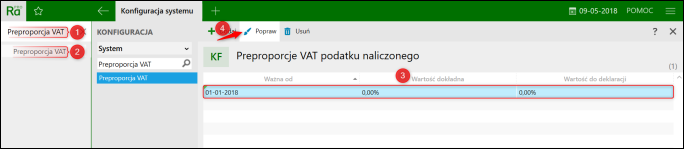
Temat należy do Zbioru zagadnień e–Pomocy istotnych przy konfigurowaniu i rozpoczęciu pracy z Rachmistrzem nexo.



